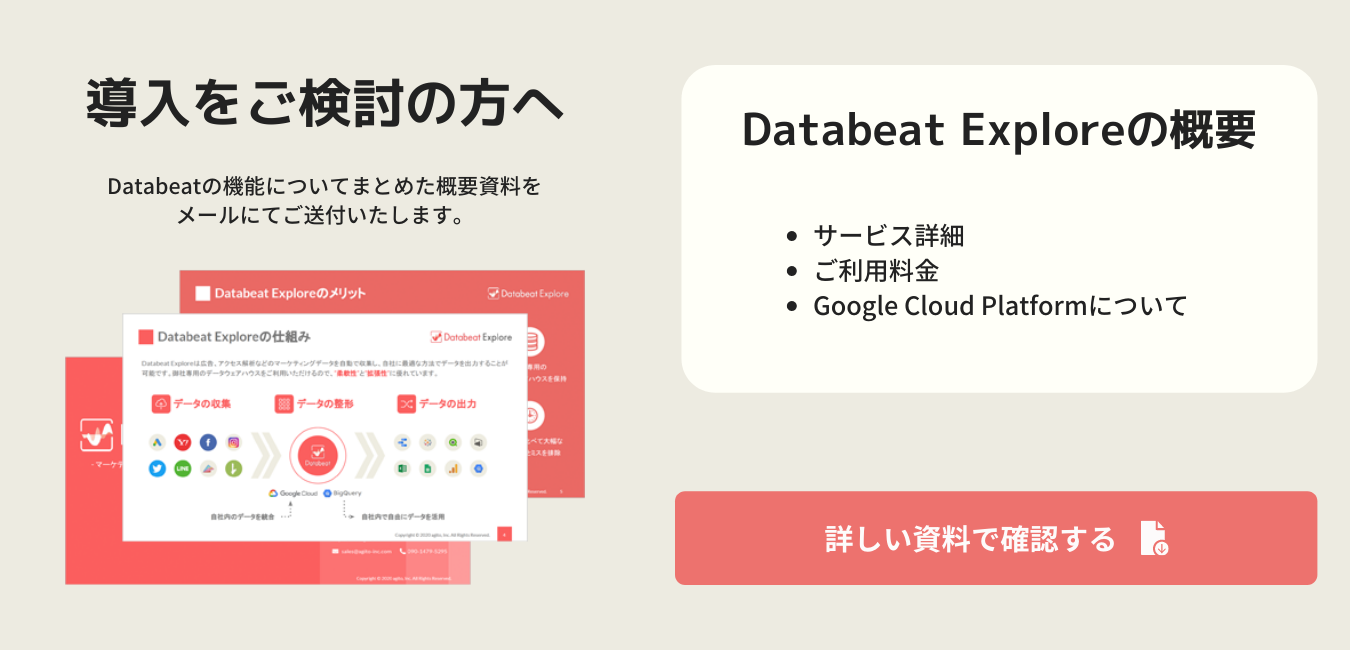プロモーションにKPIを設定する方法です。
KPIを設定する方法
1. Homeの「プロモーション」をクリックしてください。
2. KPIを設定したいプロモーションの[ 編集 ]ボタンをクリックしてください。
3. [ 月次設定 ]ボタンをクリックしてください。
4. KPIを設定したい年月の行をクリックしてください。
5. プロモーション全体または、KPIを設定したいアカウントの[ 編集 ]ボタンをクリックしてください。
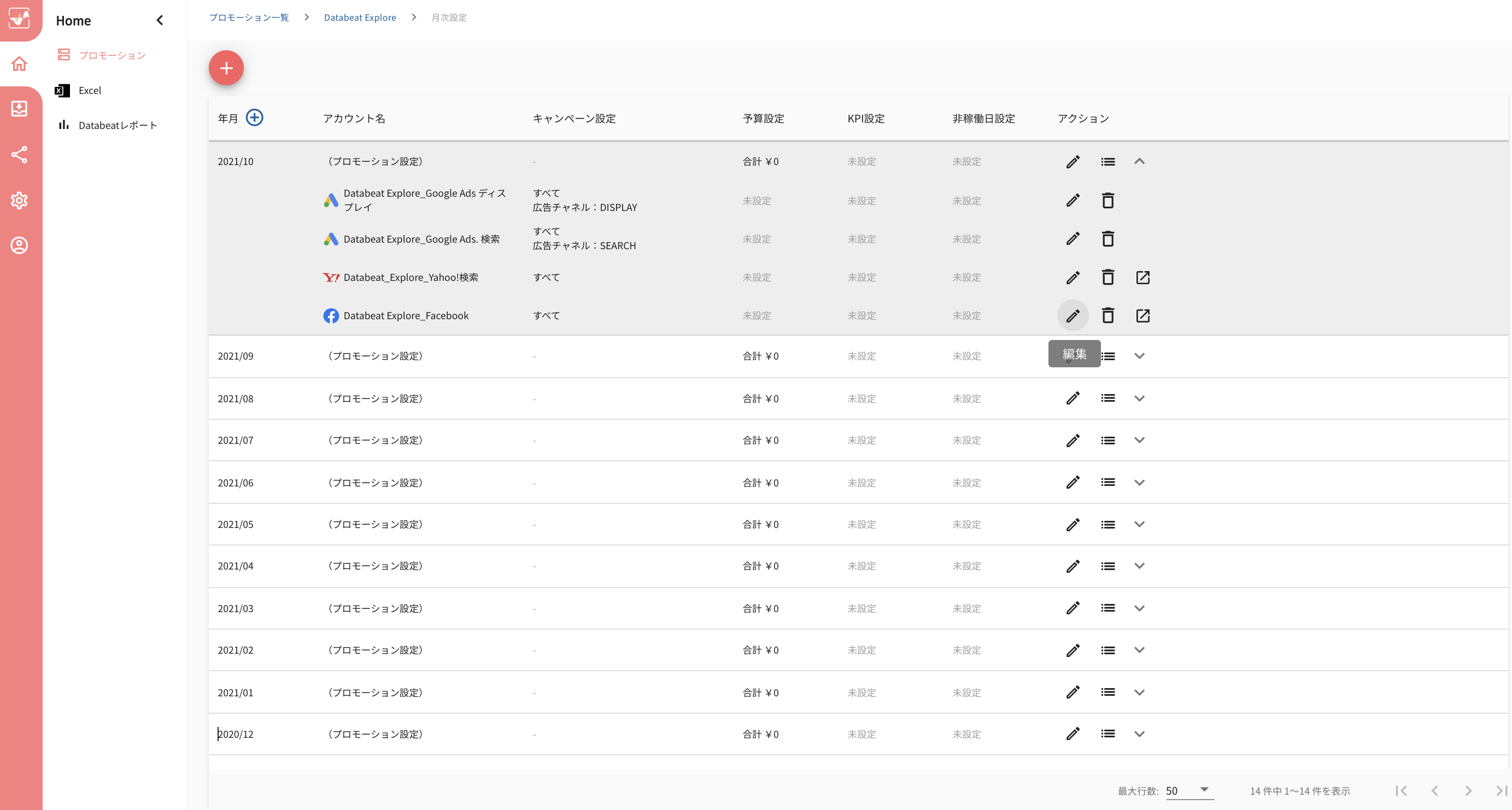
6. KPI設定をクリックしてください。
7. 設定内容を全ての年月に適用する場合は「過去の月に適用」をオンにしてください。オフの場合、当月のみに設定が適用されます。
8. KPI指標を選択してください。
9. 目標値を入力してください。
10. 複数のKPIを設定する場合は、[ 条件を追加する ]ボタンをクリックして、設定を行ってください。
11. [ 保存 ]ボタンをクリックすると、KPIが設定されます。
※ 当月の設定内容は、翌月以降も自動で引き継がれ同じ内容が反映されます。
※ KPIはプロモーション単位とアカウント単位それぞれで設定することができ、それぞれの達成率を管理することができます。
プロモーションに紐づくすべてのアカウントの設定を変更する
1. 「Home」>「プロモーション」をクリックしてください。
2. KPIを設定したいプロモーションの[ 編集 ]ボタンをクリックしてください。
3. [ 月次設定 ]ボタンをクリックしてください。
4. KPIを設定したい年月の行をクリックしてください。
5. [アカウントを編集 ]ボタンをクリックしてください。
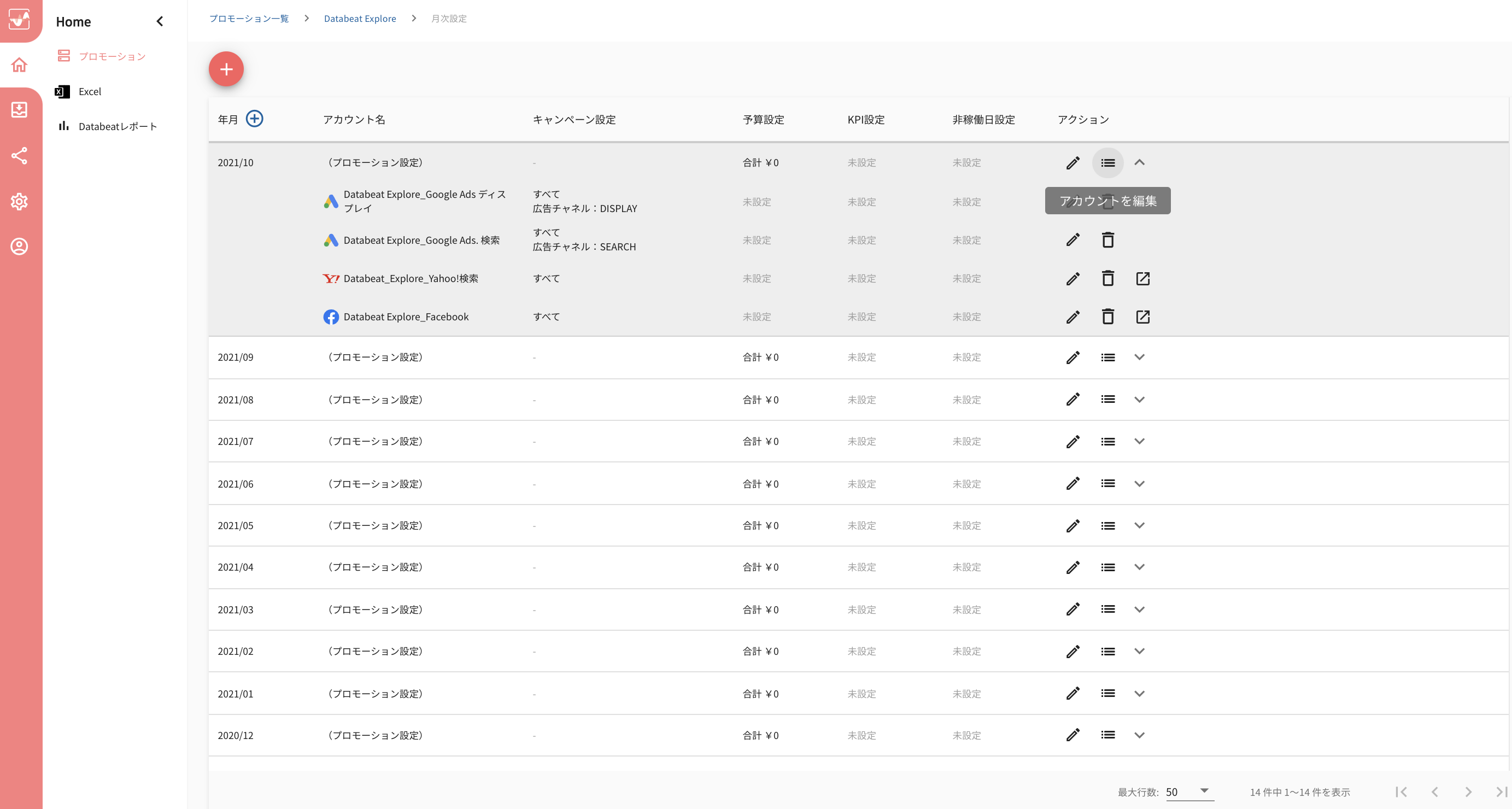
6. KPIを設定したいアカウントをクリックしてください。
7. KPI設定をクリックしてください。
8. 設定内容を全ての年月に適用する場合は「過去の月に適用」をオンにしてください。オフの場合、当月のみに設定が適用されます。
9. KPI指標を選択してください。
10. 目標値を入力してください。
11. 複数のKPIを設定する場合は、[ 条件を追加する ]ボタンをクリックして、設定を行ってください。
12. 続けて他のアカウントも編集する場合は、6〜11と同様の手順を進めてください。
13. [ 保存 ]ボタンをクリックすると、キャンペーンが選択されます。